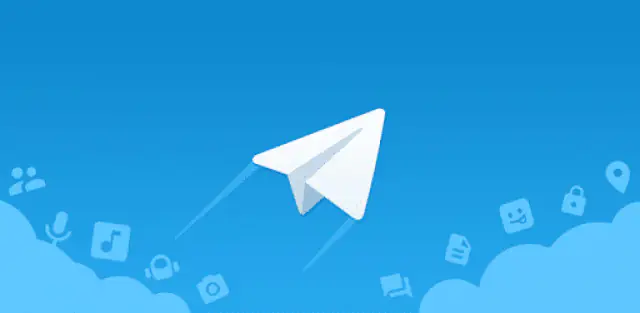В Telegram есть огромная библиотека стикеров и эмодзи, которыми можно делиться, общаясь с друзьями и близкими. Иногда вы можете захотеть отреагировать на сообщение, чтобы поделиться своими мыслями. Это будет быстрее, чем набирать сообщение. За 5 минут можно купить реакции на канал телеграм здесь https://lowcostsmm.com/ru/kupit-reaktsii-tg-kanala/, 100 штук в тг обойдутся недорого.
Telegram предлагает функцию реакций, которая поможет вам выразить свои чувства после прочтения сообщения. В этом посте мы расскажем вам, как использовать реакции в Telegram на мобильном и настольном компьютерах. Самое приятное, что для использования этой функции вам не нужно оформлять подписку Telegram Premium.
Использование реакций на сообщения в Телеграм на мобильном
Вот как добавить реакции emoji в сообщения в приложении Telegram на Android и iPhone. Убедитесь, что приложение обновлено до последней версии, прежде чем приступать к выполнению шагов.
- Шаг 1: Откройте Telegram на iPhone или телефоне Android.
- Шаг 2: Откройте чат, в который вы хотите отправить сообщение-реакцию.
- Шаг 3: Нажмите на сообщение и нажмите на эмодзи, чтобы отправить свою реакцию.
Реакция на сообщение будет видна под сообщением отправителя.
Также вы можете дважды нажать на сообщение, чтобы быстро поделиться своей реакцией на эмодзи.
Вы можете получить больше вариантов эмодзи, нажав на значок стрелки рядом с вариантами по умолчанию.
Если прокрутить страницу вниз, можно даже загрузить новые пакеты эмодзи для реакции на сообщения Telegram. Накрутите живые реакции тг https://lowcostsmm.com/ru/nakrutka-reaktsiy-v-tg-besplatno/ по этой ссылке на посты телеграм.
Чтобы удалить реакцию на сообщение, нажмите на свою реакцию на эмодзи еще раз под сообщением отправителя.
Как изменить быструю реакцию эмодзи Telegram на мобильном
Поскольку вы можете быстро поделиться реакцией на сообщение в Telegram, вот как вы можете настроить свою быструю реакцию на iPhone и Android.
- Шаг 1: Откройте Telegram на iPhone или Android.
- Шаг 2: Нажмите на «Настройки» в правом нижнем углу (iPhone). На Android нажмите на значок гамбургер-меню и выберите «Настройки» в левом меню.
- Шаг 3: Выберите Внешний вид (iPhone) или Настройки чата (Android).
- Шаг 4: Прокрутите вниз и нажмите на Стикеры и Эмодзи.
- Шаг 5: Нажмите на пункт Быстрая реакция.
Теперь вы можете выбрать быстрые реакции по умолчанию. Это очень удобно, особенно когда вы хотите поставить лайк или минус сообщению в Telegram.
Использование реакций на сообщения в Телеграм на ПК
Вы также можете использовать реакции на сообщения при работе с приложением Telegram на компьютере Mac или Windows. Прежде чем приступить к выполнению шагов, убедитесь, что вы используете последнюю версию приложения.
- Шаг 1: Откройте Telegram на компьютере Mac или Windows.
- Шаг 2: Откройте чат, в котором вы хотите поделиться своей реакцией на сообщение.
- Шаг 3: Щелкните правой кнопкой мыши на сообщении и выберите эмодзи, чтобы поделиться своей реакцией.
Вы можете нажать на значок со стрелкой, чтобы увидеть больше вариантов реакций на emoji.
Вы также можете нажать длинную клавишу, чтобы поделиться своей быстрой реакцией на сообщение.
Чтобы удалить свою реакцию, снова нажмите на свой эмодзи под сообщением отправителя.
Как изменить быструю реакцию эмодзи в Telegram Web
Легко изменить эмодзи быстрой реакции в Telegram на компьютере Mac или Windows, если вы по ошибке используете не тот. Вот как.
- Шаг 1: Откройте Telegram на Mac или Windows PC.
- Шаг 2: Нажмите на значок «Настройки» в нижней части левого меню (Mac). На ПК с Windows нажмите на значок гамбургер-меню в левом верхнем углу и выберите «Настройки».
- Шаг 3: Выберите «Стикеры» и «Эмодзи».
- Шаг 4: Нажмите на «Быстрая реакция».
- Шаг 5: Выберите эмодзи для быстрой реакции, и ваш выбор будет сохранен.
Использование реакций на сообщения в беседе Телеграм
Отправка реакции эмодзи — это более быстрый способ поделиться своим ответом на сообщение в Telegram. К тому же это удобнее, чем отправлять эмодзи отдельно для сообщения. Реакции на сообщения также полезны в групповых чатах Telegram, когда вам нужно поделиться своими мыслями. Но если вы хотите ответить позже, у вас также есть возможность запланировать свое сообщение в Telegram. Если вы хотите узнать больше, обратитесь к нашей статье о том, как планировать сообщения в Telegram на мобильных и настольных компьютерах.